Asistencia para clientes de Nominalia
Plesk migration manager – Procedimiento para servidores Windows
Si un servidor de origen o destino está protegido por un cortafuegos, configura el cortafuegos para permitir el intercambio de datos entre los servidores; para migraciones entre plataformas Windows, debes permitir las conexiones TCP a los puertos 6489.
1. Instalación del agente de migración y transferencias.
Accede al Panel de Administración del Servidor en el servidor de destino.
2. Ve a Herramientas y configuración > Administrador de migraciones y transferencias en el grupo Herramientas y recursos.
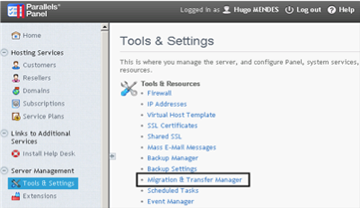
3. Para obtener la úlima versión del agente de migración y transferencia, haz clic en Descargar agente de migración y transferencia.
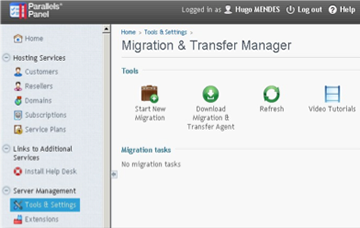
4. Accede al servidor de origen mediante Escritorio Remoto y ejecuta el archivo de instalación.
5. Haz clic en Siguiente varias veces hasta completar la instalcación.
Una vez instalado el agente de migración y transferencia, este se iniciará de forma automàtica con la configuración predeterminada. Así, puedes proceder con la transferencia de datos.
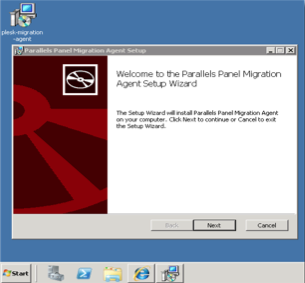
6. Realización de la transferencia
Para transferir cuentas y sitios web con aplicaciones presentes en otros servidores de hosting:
Accede a Panel Plesk de Parallels en el servidor de destino.
7. Ve a Herramientas y configuración > Administración de migraciones y transferenciasr en el grupo Herramientas y recursos.
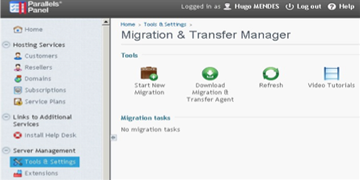
8. Haz clic en Sincronizar para comprobar si existe alguna actualización para los componentes del administrador de migraciones y transferencias
9. Haz clic en Iniciar nueva migración.
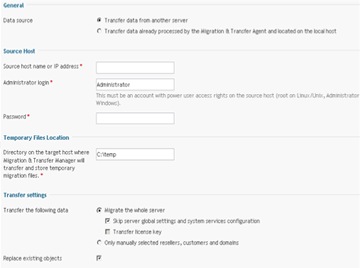
10. Deja la opción Transferir datos desde otro servidor seleccionada y especifica lo siguiente:
- dirección del servidor de origen: indique la dirección IP o el nombre de host del servidor, desde el que deseas realizar la trasnferencia de datos;
- el nombre de usuario y la contrasenya del administrador del servidor de origen.
- dirección del servidor de origen: indique la dirección IP o el nombre de host del servidor, desde el que deseas realizar la trasnferencia de datos;
- el nombre de usuario y la contrasenya del administrador del servidor de origen.
11. Si alguno de los objetos del Panel del servidor de origen (por ejemplo cuentas de usuario, dominios, etc.) ya existe en el servidor de destino, puedes reemplazarlo seleccionando la casilla Reemplazar objetos existentes.
12. Haz clic en Siguiente. El administrador de migraciones y transferencias se conectará al servidor indicado y recogerá la información relacionada con los elementos de la plataforma de alojamiento de origen.
13. Si has seleccionado transferir únicamente determinados elementos, en este paso deberás seleccionar las casillas correspondientes a las cuentas de usuario y dominios que deseas transferir.
Además, es necesario que indiques el tipo de datos que deseas transferir:
- Todos los parámetros de configuración y el contenido;
- todos los parámetros de configuración y el contenido excepto el correo;
- solo las cuentas de correo con mensajes de email.
14. Haz clic en Siguiente.
15. Una vez recuperados los datos del servidor de origen, indica las direcciones IP nuevas que deban usarse. Si dispones de muchas direcciones IP, ahora puedes descargar el archivo de mapeo IP actual, corregirlo en un editor de texto o ejecutar un script personalizado de buscar/reemplazar y, a continuación, volverlo a cargar al servidor.
16. En el siguiente ejemplo se muestra la sintaxis del archivo de asignaci
